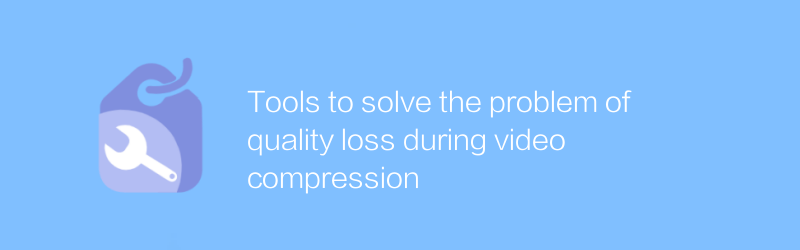
Di era digital saat ini, video telah menjadi bagian tak terpisahkan dari kehidupan masyarakat sehari-hari. Baik Anda menonton film, menjelajahi media sosial, atau belajar online, pengalaman video berkualitas tinggi sangatlah penting. Namun, dalam proses produksi dan berbagi video, kompresi video merupakan langkah penting untuk beradaptasi dengan perangkat dan lingkungan jaringan yang berbeda. Namun hilangnya kualitas video yang diakibatkannya sering kali membuat pusing kepala. Untungnya, ada beberapa alat canggih yang dapat membantu kami mengatasi masalah ini.
Pengenalan pertama adalah HandBrake, alat transcoding video open source dan gratis yang mendukung banyak sistem operasi, termasuk Windows, macOS, dan Linux. Ia disukai oleh banyak pengguna karena fungsinya yang kuat dan antarmuka yang ramah pengguna. Dengan menggunakan HandBrake, pengguna dapat dengan mudah mengatur bitrate, resolusi, dan pengkodean video untuk memperkecil ukuran file dengan tetap menjaga kualitas video. Metode operasi spesifiknya adalah sebagai berikut:
1. Kunjungi situs resmi HandBrake (https://handbrake.fr/), unduh dan instal versi terbaru dari paket instalasi manual atau otomatis.
2. Buka HandBrake, klik tombol "Buka File", dan pilih file video yang akan dikonversi.
3. Pada kolom "Preset" di sebelah kanan, pilih preset yang sesuai. Bagi pengguna yang ingin mempertahankan kualitas tinggi, disarankan untuk memilih preset seperti "High Bitrate" atau "Cinematic".
4. Sesuaikan resolusi, bit rate, dan parameter video lainnya sesuai kebutuhan.
5. Klik tombol "Mulai Pengkodean" dan tunggu hingga konversi selesai.
Selain HandBrake, ada beberapa alat lain yang patut dicoba, seperti VLC Media Player. Meskipun VLC terutama digunakan sebagai pemutar media, VLC juga memiliki fungsi transcoding video. Keunggulan VLC terletak pada antarmuka pengoperasiannya yang sederhana dan kompatibilitas yang luas. Berikut cara menggunakan VLC untuk kompresi video:
1. Kunjungi situs resmi VLC Media Player (https://www.videolan.org/vlc/) dan unduh versi yang sesuai untuk perangkat Anda.
2. Setelah instalasi selesai, buka VLC Media Player, klik opsi "Media" di bilah menu, lalu pilih "Konversi/Simpan".
3. Di jendela pop-up, klik tombol "Tambah" dan pilih file video yang akan dikonversi.
4. Klik tombol "Konversi/Simpan" untuk masuk ke antarmuka pengaturan berikutnya.
5. Di menu tarik-turun Profil, pilih format video dan codec yang sesuai. Bagi pengguna yang menginginkan keluaran berkualitas tinggi, disarankan untuk memilih "H.264+ Berkualitas Tinggi" atau opsi serupa.
6. Tetapkan lokasi dan nama file keluaran, lalu klik tombol "Start" untuk menyelesaikan proses kompresi video.
Melalui penerapan alat-alat di atas, kami dapat secara efektif mengurangi dampak kompresi video terhadap kualitas gambar, memastikan bahwa kami dapat memperoleh pengalaman visual yang luar biasa sambil menikmati kenyamanan. Baik Anda seorang editor video profesional atau penggemar video biasa, alat ini dapat sangat membantu Anda. Saya harap informasi yang diberikan dalam artikel ini bermanfaat bagi Anda dan menginspirasi Anda untuk mencari lebih banyak cara untuk meningkatkan kualitas video Anda.
-
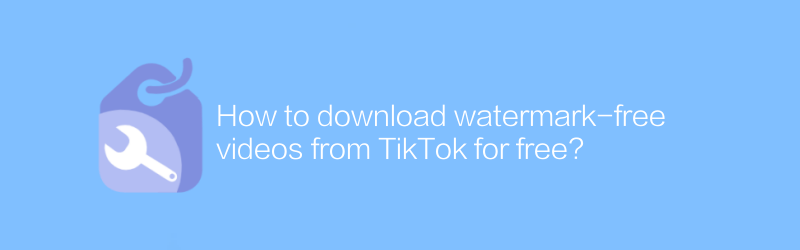
Bagaimana cara mengunduh video bebas tanda air dari TikTok secara gratis?
Di TikTok, pengguna bisa menemukan banyak video pendek yang menarik dan kreatif. Namun terkadang, fungsi pengunduhan yang disertakan dengan platform dilengkapi dengan tanda air, yang memengaruhi pengalaman pengguna. Artikel ini akan memperkenalkan beberapa metode untuk membantu Anda mengunduh video TikTok secara gratis tanpa mengurangi kualitas video.pengarang:Azura Waktu rilis:2024-12-29 -
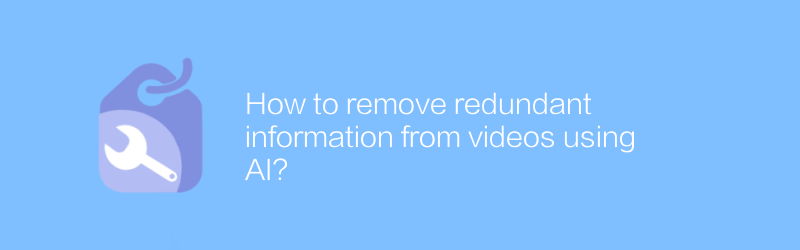
Bagaimana cara menggunakan AI untuk menghapus informasi berlebihan dari video?
Di bidang pemrosesan video, teknologi kecerdasan buatan digunakan untuk menghilangkan informasi berlebihan secara efisien. Artikel ini akan membahas cara menggunakan teknologi AI untuk mengidentifikasi dan menghapus fragmen yang tidak perlu atau konten berulang dalam video untuk meningkatkan kualitas konten video dan pengalaman menonton.pengarang:Azura Waktu rilis:2024-12-27 -
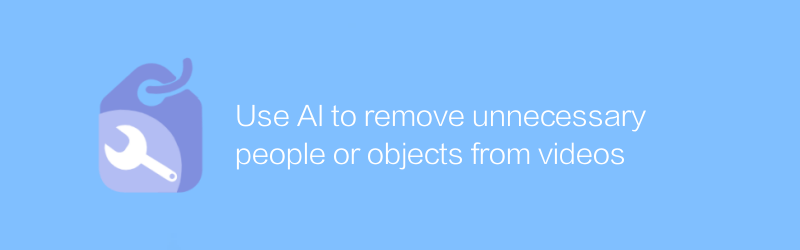
Gunakan AI untuk menghapus orang atau objek yang tidak perlu dari video
Dengan menggunakan teknologi kecerdasan buatan yang canggih, kini dimungkinkan untuk secara tepat menghapus elemen yang tidak diperlukan, seperti orang atau objek yang berlebihan, dari video, sehingga meningkatkan kualitas serta tampilan dan nuansa konten video. Artikel ini membahas penerapan teknologi ini dan perubahan yang dibawanya.pengarang:Azura Waktu rilis:2024-12-30 -
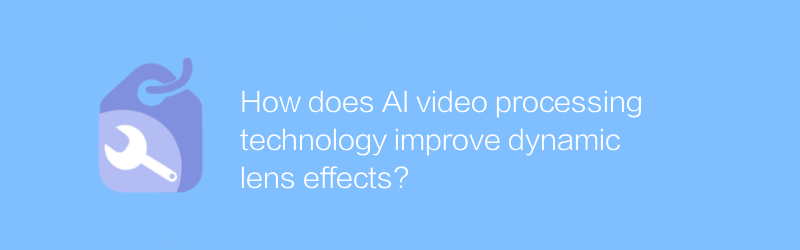
Bagaimana teknologi pemrosesan video AI meningkatkan efek lensa dinamis?
Teknologi pemrosesan video AI secara signifikan meningkatkan efek lensa dinamis dalam video dengan menganalisis dan mengoptimalkan adegan dinamis secara cerdas, menjadikan gambar lebih halus dan alami, serta meningkatkan pengalaman menonton penonton.pengarang:Azura Waktu rilis:2024-12-28 -
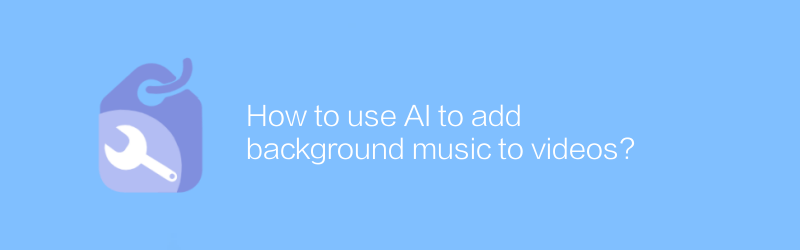
Bagaimana cara menggunakan AI untuk menambahkan musik latar ke video?
Di era digital, penggunaan teknologi kecerdasan buatan untuk menambahkan musik latar ke video menjadi semakin mudah dan populer. Artikel ini akan memperkenalkan cara menggunakan alat AI untuk menambahkan musik latar yang sesuai ke video guna meningkatkan tampilan dan daya tarik video secara keseluruhan. Dari memilih perangkat lunak AI yang tepat hingga langkah spesifik, artikel ini akan memberi Anda panduan komprehensif.pengarang:Azura Waktu rilis:2024-12-30 -
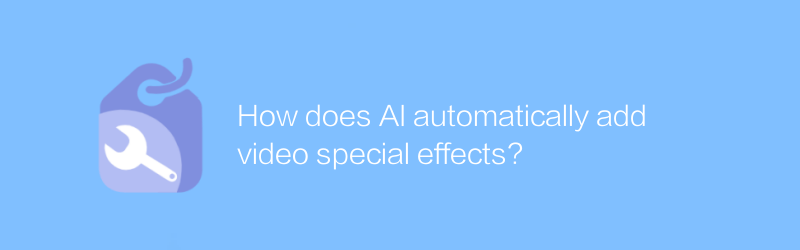
Bagaimana AI secara otomatis menambahkan efek khusus video?
Dalam produksi video modern, teknologi AI banyak digunakan untuk menambahkan berbagai efek khusus secara otomatis, sehingga sangat meningkatkan efisiensi kreatif dan efek visual. Artikel ini akan mengeksplorasi bagaimana AI secara otomatis menghasilkan efek khusus dalam video melalui analisis dan algoritme cerdas, serta perubahan dan tantangan yang ditimbulkan oleh teknologi ini.pengarang:Azura Waktu rilis:2024-12-31 -
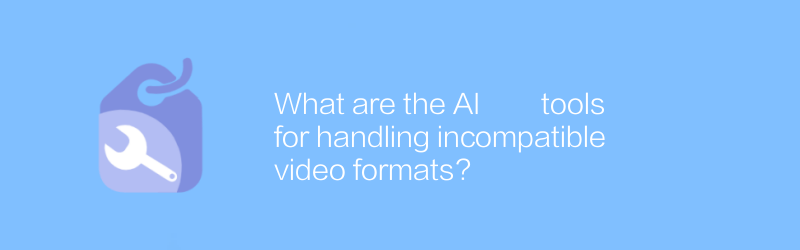
Apa saja alat AI untuk menangani format video yang tidak kompatibel?
Saat ini terdapat berbagai alat AI di pasaran yang secara efektif dapat memecahkan masalah ketidakcocokan format video. Alat tersebut menggunakan algoritme canggih untuk secara otomatis mengonversi format video agar dapat beradaptasi dengan kebutuhan berbagai perangkat dan platform pemutaran.pengarang:Azura Waktu rilis:2024-12-28 -
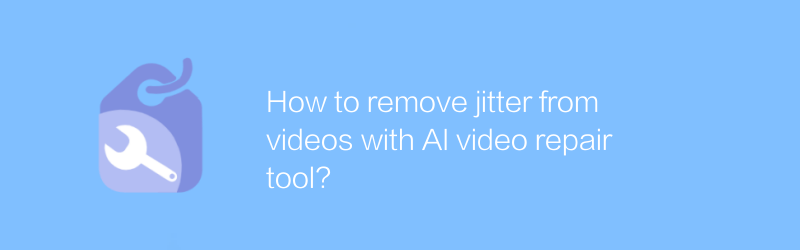
Bagaimana cara menghilangkan jitter dari video dengan alat perbaikan video AI?
Dengan menggunakan alat perbaikan video AI yang canggih, kami dapat secara efektif menghilangkan masalah jitter dalam video dan meningkatkan pengalaman menonton. Artikel ini membahas cara memanfaatkan alat-alat ini dan berbagi beberapa tips praktis.pengarang:Azura Waktu rilis:2024-12-24 -
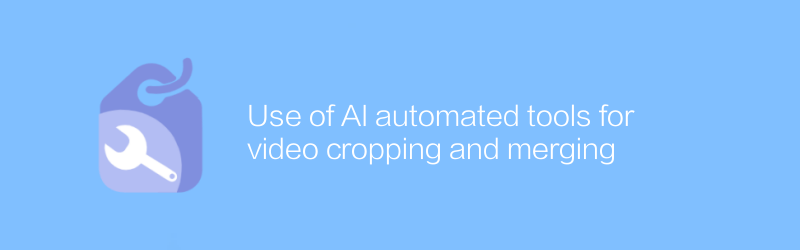
Penggunaan alat otomatis AI untuk memotong dan menggabungkan video
Di bidang pengeditan video, teknologi AI merevolusi cara kita memproses dan mengedit video. Melalui algoritma cerdas, pengguna dapat memotong dan menggabungkan video secara otomatis, sehingga sangat meningkatkan efisiensi kerja. Artikel ini akan memperkenalkan alat otomatisasi AI yang efisien untuk memotong dan menggabungkan video, serta memandu pembaca tentang cara menggunakan alat ini untuk menyederhanakan proses pengeditan video.pengarang:Azura Waktu rilis:2024-12-25 -

Bagaimana teknologi AI mewujudkan peralihan adegan dalam video?
Teknologi AI berperan penting dalam pemrosesan video, terutama dalam mengidentifikasi dan mewujudkan peralihan adegan video secara otomatis. Dengan menganalisis konten video dan memahami perubahan adegan, AI dapat menyelesaikan tugas ini dengan cerdas dan meningkatkan efisiensi dan kualitas pengeditan video. Artikel ini akan mengeksplorasi bagaimana teknologi AI mewujudkan peralihan adegan video dan prospek penerapannya.pengarang:Azura Waktu rilis:2024-12-27





